Mac 打开应用提示已损坏怎么办? Mac 安装软件时提示已损坏怎么办?
问题一
大多数用户在安装 Mac 应用时,经常会遇到提示 “ XXX.app 已损坏,打不开。您应该将它移到废纸篓 ” 或 “ 打不开 XXX.app,因为它来自身份不明的开发者 ” ,如下图所示:
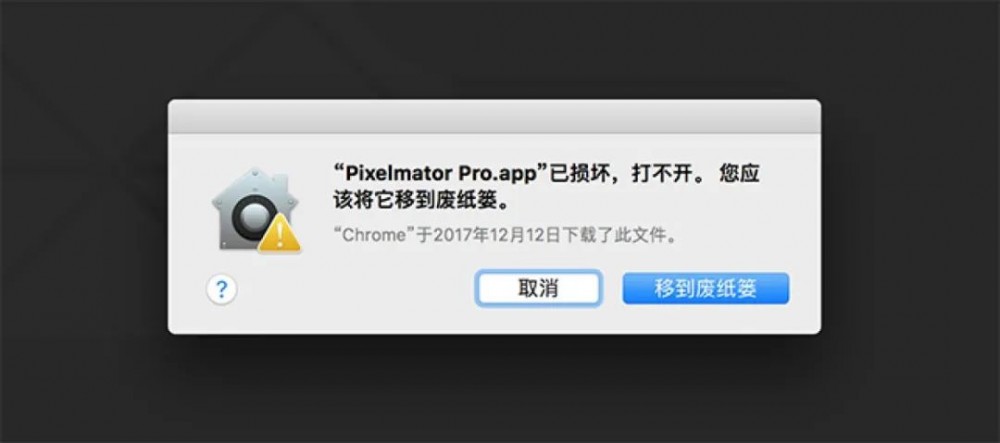

遇到这种情况,解决的方法很简单,步骤如下:
1. 打开系统偏好设置界面,进入安全性与隐私
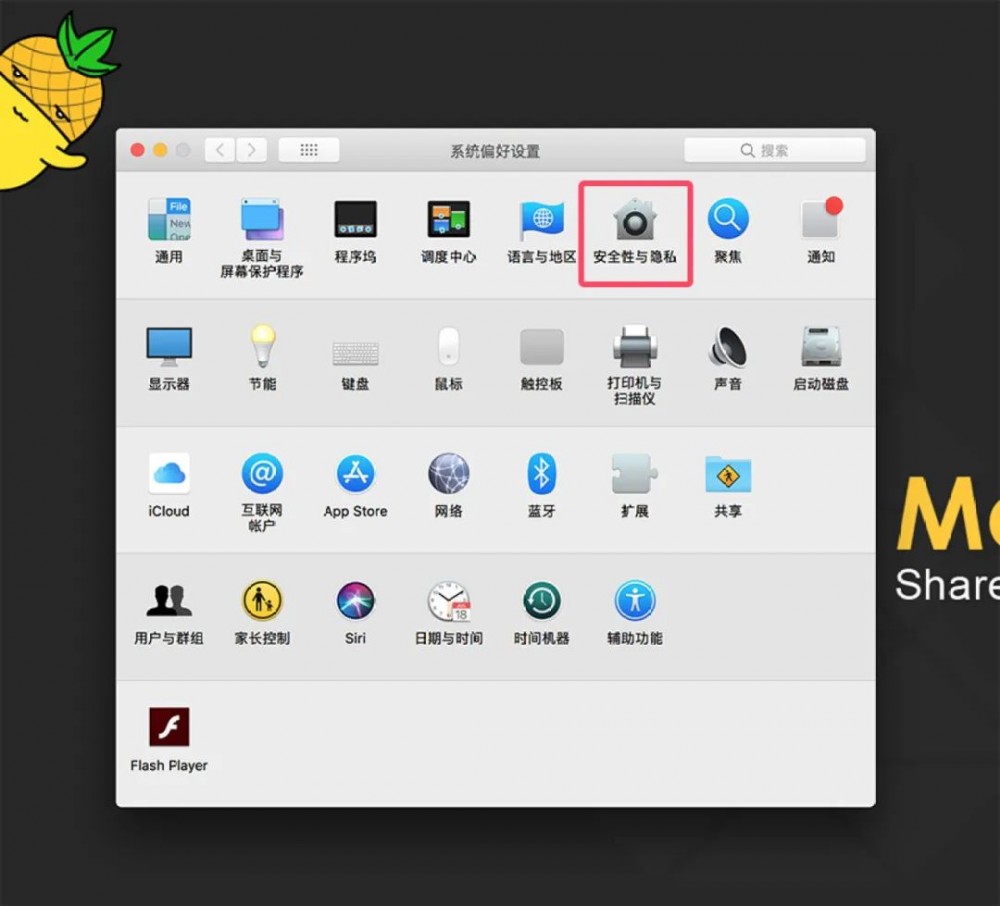
2. 点按左下角的锁头图标,解锁更改权限
3. 将允许从以下位置下载的应用,更改为 “ 任何来源 ” ,然后再打开应用即可

若没有“任何来源”这个选项(macOS Sierra 10.12及以上的用户可能会遇到),按以下步骤执行:
-
打开终端(终端一般在启动台-其他文件夹里)(Terminal.app)
-
拷贝粘贴 sudo spctl –master-disable,按回车键
-
输入你的账户密码,按回车键确认执行(该密码不会显示,直接输入即可)
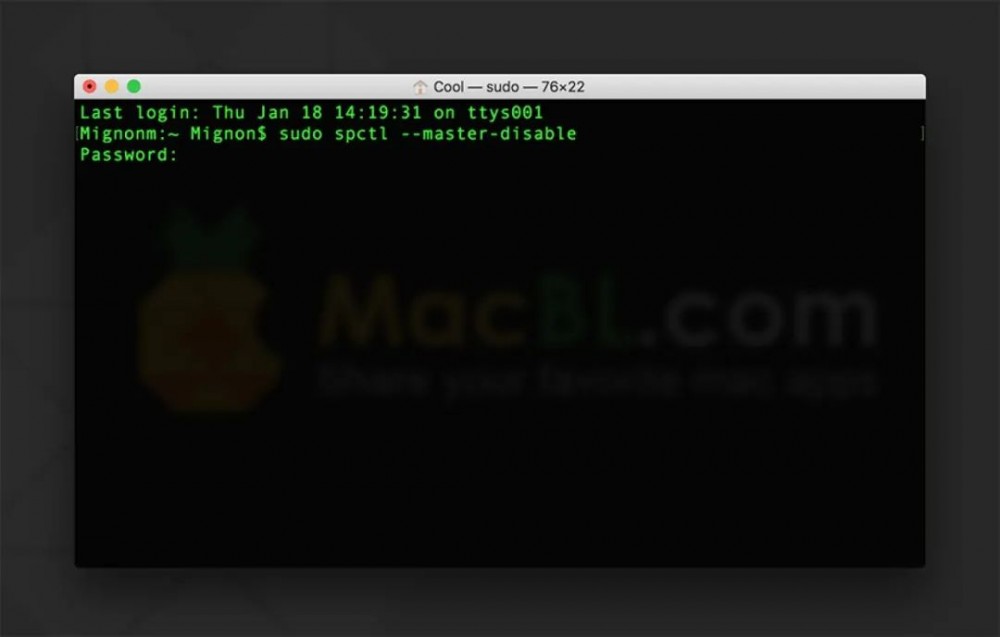
如已经开启任何来源,但依旧打不开(macOS Catalina 10.15以上会遇到)按以下步骤执行:
方法一
1、打开终端(终端一般在启动台-其他文件夹里);
2、输入以下命令,回车,在输入你的开屏密码回车(输入的密码不会显示,输完直接回车);
sudo xattr -d com.apple.quarantine /Applications/xxxx.app
注意:/Applications/xxxx.app 换成你的 App 路径
3、重启 App 即可。
详细步骤参考:《macOS Catalina (macOS 10.15) 已损坏无法打开解决办法》
方法二
1、打开终端(终端一般在启动台-其他文件夹里);
2、输入以下命令,回车;
xattr -cr /Applications/xxxx.app
注意:/Applications/xxxx.app 换成你的 App 路径(把 App 直接拖入即可)回车,在输入你的开屏密码回车(输入的密码不会显示,输完直接回车);
3,重启 App 即可。
问题二
如安装应用时,出现 “ 打不开 XXX.app,因为它来自身份不明的开发者 ” ,并提示你的软件在什么位置什么时间下载了磁盘影像。如图所示:
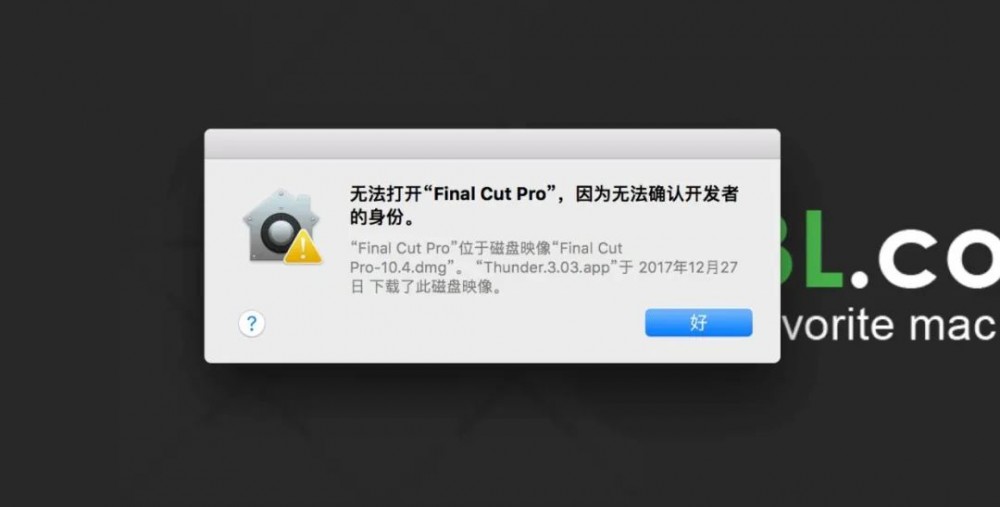
遇到这种情况,方法如下:
1、将软件放入“应用程序”后,点击软件 右键-打开 ,如图所示:

2、弹出以下对话框后,你打开即可。
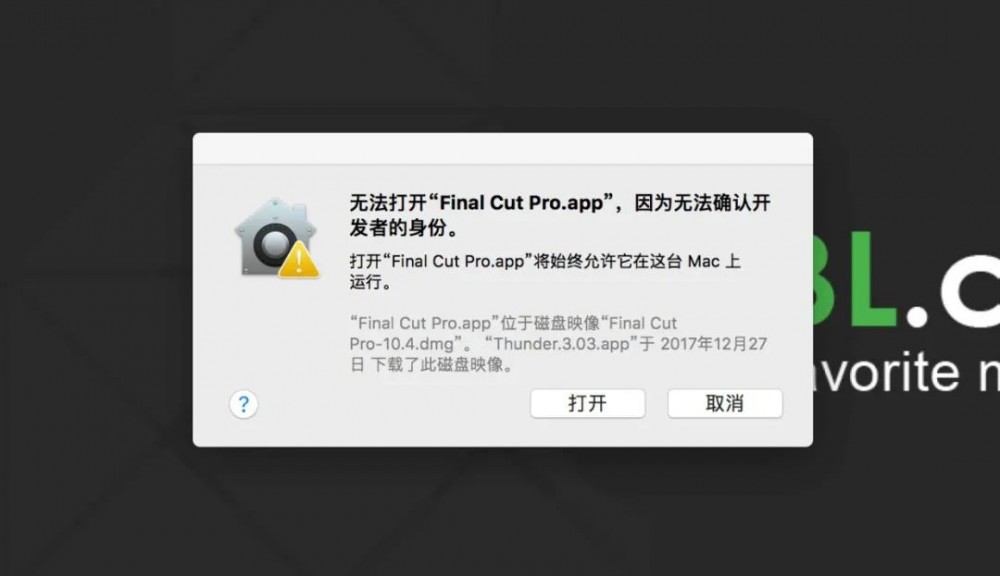
问题三
某些软件的最新版本在 macOS Mojave 10.14 及以上系统会出现报错无法使用的情况,可在终端输入以下代码即可运行:
sudo codesign –force –deep –sign – 文件位置(直接将应用拖进去即可)
(注意最后一个 – 与 文件位置 中间有一个 空格)回车,在输入你的开屏密码回车(输入的密码不会显示,输完直接回车);
部分资源收费是对搜集、整体及网站运营必须的支出做适当补偿,敬请谅解。
每位访客应尊重版权方的知识产权,支持版权方出版社和出版社
如遇到资源失效请联系客服QQ:1516278755




